一、 tabbar不显示问题
问题
刚开始我在app.json中配置了下面的代码,但tabbar并没有显示。代码如下:
"tabBar": {
"custom": true,
"color": "#7A7E83",
"selectedColor": "#3cc51f",
"borderStyle": "black",
"backgroundColor": "#ffffff",
"list": [
{
"pagePath": "pages/tPages/tPage1",
"text": "首页"
},
{
"pagePath": "pages/tPages/tPage2",
"text": "我的"
}
]
}
通过官方文档了解到,可以通过自定义组件来实现自定义tabbar(微信小程序官方文档)
解决
仿照官网提供的例子对比看自己的问题在哪里
参考官方文档,我对程序做出了如下调整:
- 首先在项目的根目录下添加了custom-tab-bar文件夹,在此文件夹下新增了一个组件。
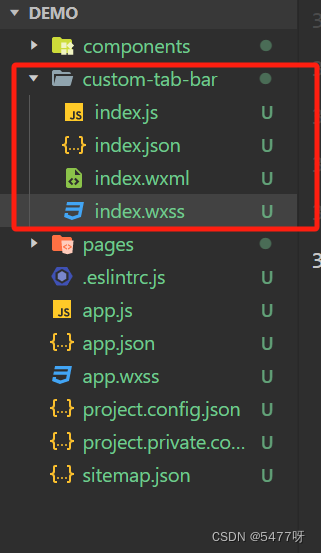
【js代码如下】
Component({
/**
* 组件的属性列表
*/
properties: {
},
/**
* 组件的初始数据
*/
data: {
selected: 10,
color: "#7A7E83",
selectedColor: "#3cc51f",
list: [
{
"pagePath": "pages/tPages/tPage1",
"text": "首页"
},
{
"pagePath": "pages/tPages/tPage2",
"text": "我的"
}
]
},
attached() {
},
/**
* 组件的方法列表
*/
methods: {
switchTab(e) {
const data = e.currentTarget.dataset
const iUrl = data.path
console.log('/'+iUrl)
wx.switchTab({
url: '/'+iUrl,
success: function (e) {
var page = getCurrentPages().pop();
if (page == undefined || page == null) return;
page.onLoad();
}
})
this.setData({
selected: data.index
})
}
}
})
【wxml代码如下】
<view class="tab-bar">
<view class="tab-bar-border"></view>
<view wx:for="{{list}}" wx:key="index" class="tab-bar-item" data-path="{{item.pagePath}}" data-index="{{index}}" bindtap="switchTab">
<view>{{selected}}</view>
<view style="color: {{selected === index ? selectedColor : color}}">{{index}}-{{item.text}}-{{item.pagePath}}</view>
</view>
</view>
【json代码如下】
{
"component": true
}
【wxss代码如下】
.tab-bar {
position: fixed;
bottom: 0;
left: 0;
right: 0;
height: 48px;
background: white;
display: flex;
padding-bottom: env(safe-area-inset-bottom);
}
.tab-bar-border {
background-color: rgba(0, 0, 0, 0.33);
position: absolute;
left: 0;
top: 0;
width: 100%;
height: 1px;
transform: scaleY(0.5);
}
.tab-bar-item {
flex: 1;
text-align: center;
display: flex;
justify-content: center;
align-items: center;
flex-direction: column;
}
.tab-bar-item image {
width: 27px;
height: 27px;
}
.tab-bar-item view {
font-size: 10px;
}
- 在pages文件夹下新建一个文件夹放你的tab相关的各类文件。这里我主要是新建了两个组件,也就是我需要在tabbar里显示的内容。(这步我本来就做好了,如果你的tabbar不显示可以对比看看是不是哪里配置错了)
两个组件差不多,这里就记录一个吧。
【js代码如下】
// tPage1.js
Component({
pageLifetimes: {
show() {
if ( typeof this.getTabBar === 'function'&& this.getTabBar() ){
this.getTabBar().setData({ selected: 0 })
}
}
}
})
【json代码如下】
{
"usingComponents": {}
}
【wxml代码如下】
<scroll-view class="scrollarea" scroll-y type="list">
<view class="container">
这里是第一个页面!
</view>
</scroll-view>
【wxss无代码】
- 最后检查app.json中的配置
※ pages中是否将所有的tab页面配置完整,保证无遗漏
※ tabBar的配置需要添加custom配置为true
※ tabBar中list里面的pagePath一定不要配错了!
{
"pages": [
"pages/tPages/tPage1",
"pages/tPages/tPage2"
],
"window":{
"backgroundTextStyle":"light",
"navigationBarBackgroundColor": "#fff",
"navigationBarTitleText": "WeChat",
"navigationBarTextStyle":"black"
},
"tabBar": {
"custom": true,
"color": "#7A7E83",
"selectedColor": "#3cc51f",
"borderStyle": "black",
"backgroundColor": "#ffffff",
"list": [
{
"pagePath": "pages/tPages/tPage1",
"text": "首页"
},
{
"pagePath": "pages/tPages/tPage2",
"text": "我的"
}
]
}
}
二、 tabbar切换无法刷新问题
可以尝试在tab-bar组件js的切换tab的函数里添加page.onLoad()来刷新页面。
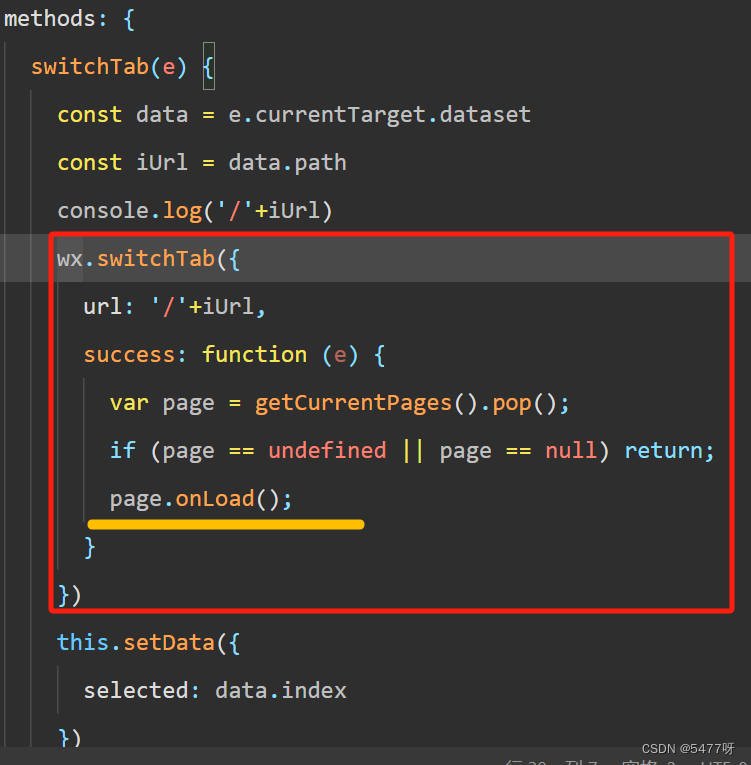 如果此时还是不能刷新,有可能是路径出现了问题,打印路径看一下目标路径开头是否有个“/”。因为我的url是没有“/”的,所以自己补充了一个,页面就成功刷新啦!
如果此时还是不能刷新,有可能是路径出现了问题,打印路径看一下目标路径开头是否有个“/”。因为我的url是没有“/”的,所以自己补充了一个,页面就成功刷新啦!
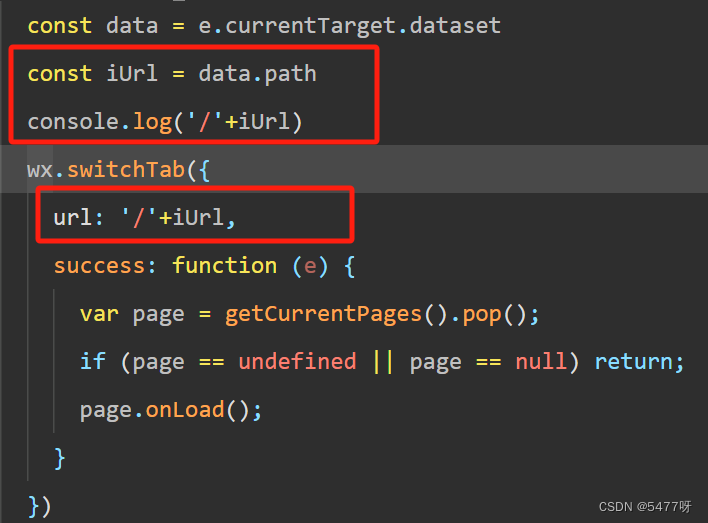






















 3188
3188

 被折叠的 条评论
为什么被折叠?
被折叠的 条评论
为什么被折叠?








